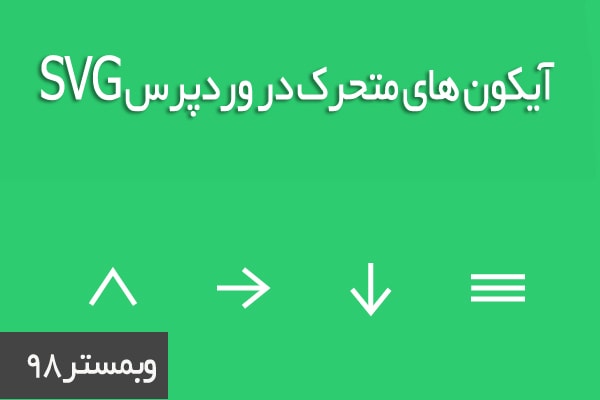سلام خدمت همراهان وبمستر 98 . با آموزش دیگری از وردپرس در خدمت شما هستیم . در این قسمت میخواهیم به معرفی افزونه ای بپردازیم که با استفاده از آن می توانید آیکون های بسیار زیبایی در سایت خود داشته باشید . از این آیکن ها می توانید در هر قسمتی از سایت خود استفاده کنید برای آشنایی بیشتر با معرفی آیکون های SVG در سایت وردپرس با وبمستر 98 همراه باشید تا بیشتر در این زمینه صحبت کنیم :
کاربردهای آیکون های SVG در سایت وردپرس
یکی از کاربرد های آیکن ها در وبسایت این است که چشم کاربران به سرعت به سمت آن چیزی که بخواهند هدایت می شود که ثمره این مورد عدم سر در گمی کاربران
است. بخاطر همین خیلی از طراحان قالب وردپرس تمرکز ویژه ای در پیاده ساز یاین آیکون ها در قالب های خود دارند.
مورد دوم اینکه گاهی متن یک وبسایت به خوبی بیان کننده منظور نیست ، استفاده از یک آیکون که با متن مرتبط باشد باعث بیان ساده و دقیق می شود.
مورد سوم اینکه استفاده از آیکون ها در وبسایت باعث ایجاد شدن ظاهری زیبا در عین حفظ سادگی وبسایت است .بسیاری از مشتریان به دنبال وبسایت هایی زیبا در عین حفظ سادگی خود هستند که از این طریق می توانید مشتریان بیشتری را جذب نمایید.
مورد چهارم اینکه بسیاری از کاربران وبسایت را در گوشی خود مشاهده می کنند که استفاده از آیکون نقش بسیار کلیدی ایفا می کند چرا که گاها مشاهده در سایز گوشی باعث کوچک شدن سایز فونت ها و در نهایت باعث اشتباه در تشخیص متن می شود اما آیکون ها می توانند راهنمای بسیار خوبی باشند .
معرفی آیکون های SVG در سایت وردپرس
افزونه ای ارائه شده است که با نصب در وب سایت می توانید به راحتی این آیکون ها را در قسمت های مختلف قرار دهید .
همچنین به این نکته ی مهم توجه کنید که فرمت SVG یک فرمت استاندارد برداری برای تصاویر است که توسط همه ی مرورگرها پشتیبانی می شود .
افزونه را پس از دانلود و بارگزاری در سایت نصب و فعال سازی کنید .
سپس اگر به پیشخوان مدیریت وردپرس بروید و گزینه ی تنظیمات WP SVG icons را مشاهده کنید متوجه می شوید که دارای زیر منوهای متعددی می باشد ، که دو زیر منوی اول ،آیکون های پیش فرض و ساخت آیکون های سفارشی و کاستوم می باشد ، که در سربرگ آیکون های پیش فرض می توانید تعدادی آیکون را که پیش فرض افزونه می باشند را مشاهده کنید .
نحوه کار با این افزونه به این صورت است که با کلیک بر روی هر یک از این آیکون ها می توانید کد کوتاه آن را دریافت نموده و در هر قسمتی که می خواهید قرار بدهید .
در زیرمنوی دوم می توانید آیکون های سفارشی مورد نظر خود را داشته باشید .
همچنین می توانید در پیشخوان مدیریت وردپرس خود این آیکون ها را در قسمت ویرایشگر نوشته های وب سایت خود مشاهده کنید و به راحتی به متن خود اضافه نمایید و چنانچه می خواهید آیکون های بیشتری را در وب سایت خود داشته باشید می توانید به سایت آیکون ها رفته و انها را انتخاب نموده و سپس دانلود کنید و از امکانات مختلف آن استفاده نمایید.
[button color=”green2″ link=”https://icomoon.io/app/#/select” rel=”nofollow” align=”right” target=”_blank” radius=”5″ icon=”momizat-icon-wordpress” icon_color=”#ffffff”]سایت آیکون ها[/button]
با تشکر از همراهی شما با این قسمت از آموزش وردپرس اگر در رابطه با این پست سوالی یا مشکلی دارید در قسمت نظرات اعلام نمایید تا راهنمایی شوید. همچنین در صورتی که قصد خرید قالب وردپرس را دارید می توانید به دسته بندی قالب وردپرس مراجعه نمایید.